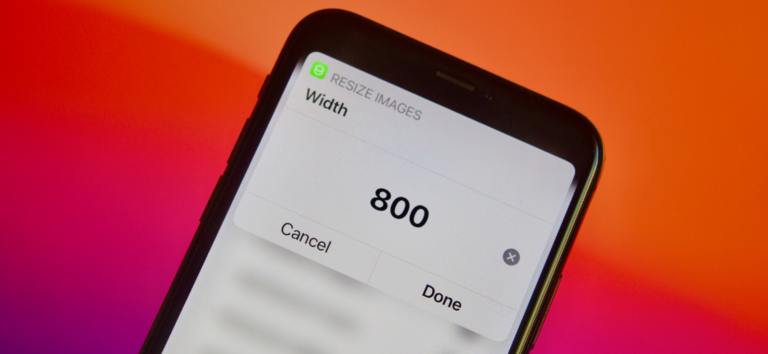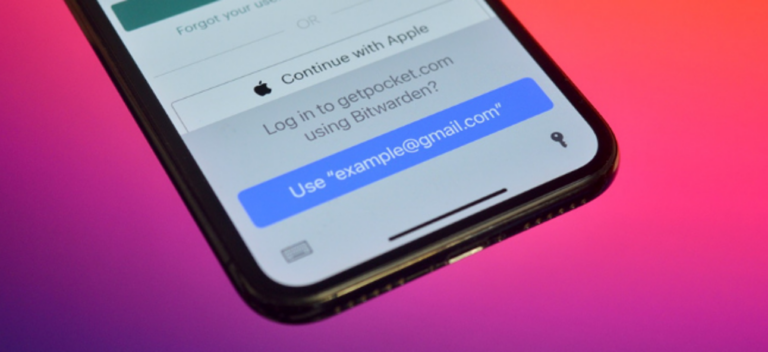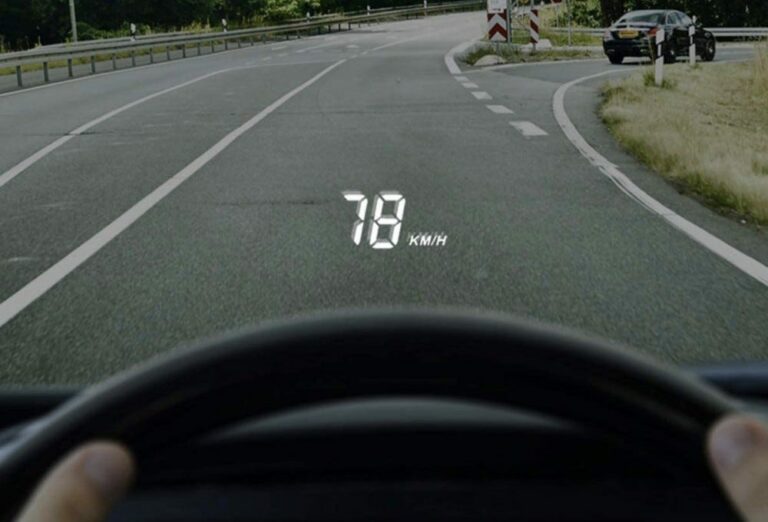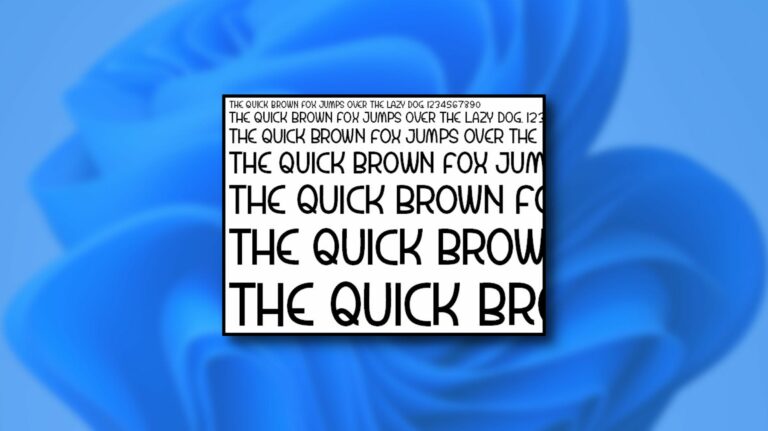Как создать QR-код веб-ссылки в Google Chrome

Благодаря встроенному в Google Chrome параметру QR-кода на рабочем столе вы можете создавать QR-коды для любых сайтов и веб-страниц, которые вы посещаете в браузере. Когда другие отсканируют их, они попадут на сайт. Вот как им пользоваться.
Зачем создавать QR-код в Chrome?
Есть много причин для создания QR-кодов для веб-сайтов. Одна из приятных причин заключается в том, что вы можете быстро отправить веб-сайт со своего настольного браузера на свой смартфон. С QR-кодом в Chrome вам просто нужно навести камеру телефона на QR-код на рабочем столе, и сайт откроется на вашем телефоне.
Программы для Windows, мобильные приложения, игры - ВСЁ БЕСПЛАТНО, в нашем закрытом телеграмм канале - Подписывайтесь:)
Другие причины включают добавление QR-кода в ваши документы, электронные таблицы, презентации, электронные письма и многое другое. Chrome позволяет сохранять QR-коды в виде изображений, так что вы можете использовать их где угодно.
Сделайте QR-код веб-адреса в Chrome на рабочем столе
Поскольку Chrome имеет встроенный генератор QR-кода, вам не нужно устанавливать какие-либо сторонние расширения, чтобы выполнить эту работу. Для начала запустите Chrome на вашем компьютере с Windows, Mac, Linux или Chromebook. Затем зайдите на сайт, который хотите превратить в QR-код.
В верхней части Chrome щелкните адресную строку, чтобы открыть опцию QR-кода.

В правом углу адресной строки вы увидите различные значки. Щелкните значок «Создать QR-код для этой страницы» (который представляет собой частичный квадратный значок с четырьмя маленькими квадратами на нем).

Chrome мгновенно откроет всплывающее окно «Сканировать QR-код» с вашим сгенерированным QR-кодом. Теперь вы можете сканировать этот QR-код со своего iPhone или телефона Android (или любого другого сканера QR-кода, если на то пошло).

Чтобы сохранить этот QR-код в виде изображения на свой компьютер, в правом нижнем углу всплывающего окна «Сканировать QR-код» нажмите «Загрузить».

Вы увидите стандартное окно вашего компьютера «Сохранить как». Выберите папку для сохранения изображения с QR-кодом, введите имя изображения и нажмите «Сохранить».

И это все, что нужно для создания QR-кодов в Chrome на компьютере. Очень кстати.
Кстати, если вы хотите добавить свой QR-код в документы Microsoft Office, ознакомьтесь с нашим руководством, чтобы узнать, как это сделать. Повеселись!
Программы для Windows, мобильные приложения, игры - ВСЁ БЕСПЛАТНО, в нашем закрытом телеграмм канале - Подписывайтесь:)